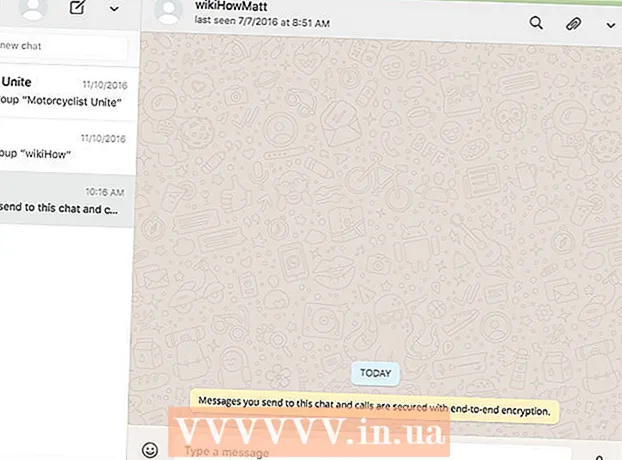Հեղինակ:
Eugene Taylor
Ստեղծման Ամսաթիվը:
15 Օգոստոս 2021
Թարմացման Ամսաթիվը:
1 Հուլիս 2024

Բովանդակություն
- Քայլել
- 2-ի մեթոդ 1. Windows 7 և ավելի բարձր
- 2-ի մեթոդը `Windows Vista և ավելի վաղ տարբերակներ
- Խորհուրդներ
- Arnգուշացումներ
- Անհրաժեշտությունները
Այս հոդվածում դուք կօգտագործեք MS Paint ՝ պատկերի գույները շրջելու համար: MS Paint 6.1-ից (Windows 7) գույները շրջելու եղանակը փոխվել է: Դա անելը դեռ հեշտ է, բայց դա միշտ չէ, որ անմիջապես ակնհայտ է: Որպեսզի դա արագ արվի, սեղմեք Ctrl + Shift + I, Կարդացեք, որպեսզի իմանաք, թե ինչպես գույները շրջել ծրագրի ինչպես նոր, այնպես էլ հին տարբերակներում:
Քայլել
2-ի մեթոդ 1. Windows 7 և ավելի բարձր
 Նշենք, որ Invert Colors գործիքը փոխվել է: Invert Colors գործիքը այլևս չկա հիմնական ընտրացանկում, ինչպես Windows Vista- ում կամ ավելի վաղ տարբերակներում: MS Paint 6.1 – ի դրությամբ գույները կարող եք շրջել միայն ՝ ընտրելով պատկերի մի մասը և աջ կտտացնելով դրա վրա: Դա արտացոլվել է Paint- ի նոր տարբերակներում `Windows 7, 8 կամ 10-ում: Սա կարող է շփոթեցնող լինել, եթե տարիներ շարունակ հիմնական մենյուից կարգավորել եք ձեր գույները, բայց մի վախեցեք: Նոր գործընթացը տարբեր է, բայց միևնույն ժամանակ շատ պարզ է:
Նշենք, որ Invert Colors գործիքը փոխվել է: Invert Colors գործիքը այլևս չկա հիմնական ընտրացանկում, ինչպես Windows Vista- ում կամ ավելի վաղ տարբերակներում: MS Paint 6.1 – ի դրությամբ գույները կարող եք շրջել միայն ՝ ընտրելով պատկերի մի մասը և աջ կտտացնելով դրա վրա: Դա արտացոլվել է Paint- ի նոր տարբերակներում `Windows 7, 8 կամ 10-ում: Սա կարող է շփոթեցնող լինել, եթե տարիներ շարունակ հիմնական մենյուից կարգավորել եք ձեր գույները, բայց մի վախեցեք: Նոր գործընթացը տարբեր է, բայց միևնույն ժամանակ շատ պարզ է: - Invert Colors գործիքը օգտակար է, եթե դուք պարզապես ցանկանում եք փոխել պատկերանշանի կամ պատկերի գոյություն ունեցող գույները ՝ գույներն ամբողջությամբ փոխարինելու փոխարեն:
 Ընտրեք պատկերը: Եթե ուզում եք, որ գույները շրջվեն ամբողջ պատկերի մեջ, ապա պետք է ընտրեք ամբողջ պատկերը: Պատկերը կարող եք շրջանակ դարձնել Ընտրության գործիքի միջոցով կամ Ընտրության ընտրանքներից ընտրել «Ընտրել բոլորը»:
Ընտրեք պատկերը: Եթե ուզում եք, որ գույները շրջվեն ամբողջ պատկերի մեջ, ապա պետք է ընտրեք ամբողջ պատկերը: Պատկերը կարող եք շրջանակ դարձնել Ընտրության գործիքի միջոցով կամ Ընտրության ընտրանքներից ընտրել «Ընտրել բոլորը»: - Եթե ուզում եք գույները շրջել միայն պատկերի մի մասում, կտտացրեք այն պատկերի այն հատվածին, որը ցանկանում եք շրջել:
 Շեղել պատկերը: Նախ ՝ մկնիկի միջոցով կտտացրեք աջով նկարի վրա: Դրանից հետո անցեք ցանկի ներքևում գտնվող «Invert Color» ընտրանքին: Կտտացրեք «Invert Color» - ին: Ձեր ընտրած պատկերի մասը պետք է անմիջապես շրջվի:
Շեղել պատկերը: Նախ ՝ մկնիկի միջոցով կտտացրեք աջով նկարի վրա: Դրանից հետո անցեք ցանկի ներքևում գտնվող «Invert Color» ընտրանքին: Կտտացրեք «Invert Color» - ին: Ձեր ընտրած պատկերի մասը պետք է անմիջապես շրջվի: - Սեղմեք թեժ ստեղնը Ctrl + Shift + I գույնի արագ հակադարձման համար:
2-ի մեթոդը `Windows Vista և ավելի վաղ տարբերակներ
 Բացեք ձեր պատկերը MS Paint- ում: Դուք կարող եք դա անել Paint- ի ներսում կամ դրսում:
Բացեք ձեր պատկերը MS Paint- ում: Դուք կարող եք դա անել Paint- ի ներսում կամ դրսում: - Ներկերի ներսում. Բացեք նկարը ՝ կտտացնելով աշխատասեղանի պատկերակին կամ որոնելով ramsրագրեր: Ներկը բացելուց հետո կտտացրեք «Պատկեր» կոճակին, ապա «Բացել»: Գտեք և ընտրեք այն պատկերը, որը ցանկանում եք շրջել: Դրանից հետո սեղմեք Մտեք կամ կտտացրեք «Բացել» կոճակին:
- Ներկից դուրս. Գտեք այն ֆայլը, որը ցանկանում եք շրջել: Ֆայլի վրա աջ կտտացրեք և ընտրեք «Բացել հետ», ապա «Նկարել»: Ֆայլը կբացվի MS Paint- ով:
 Կտտացրեք վերևում գտնվող «Պատկեր» -ին, այնուհետև «Փոխարկել գույները»: Սա անմիջապես շրջելու է գույները: Շրջված պատկերի գույները բնօրինակի լրացնող (գիտական) գույներն են: Դեղին գնդակը դառնում է կապույտ (ոչ թե մանուշակագույն, ինչպես ավանդական լրացումով) հակառակ տարբերակի համար:
Կտտացրեք վերևում գտնվող «Պատկեր» -ին, այնուհետև «Փոխարկել գույները»: Սա անմիջապես շրջելու է գույները: Շրջված պատկերի գույները բնօրինակի լրացնող (գիտական) գույներն են: Դեղին գնդակը դառնում է կապույտ (ոչ թե մանուշակագույն, ինչպես ավանդական լրացումով) հակառակ տարբերակի համար: - Դուք արագ շրջվում եք հետով Ctrl + I, Նշում. Սա վերաբերում է միայն Windows Vista- ին և ավելի վաղ տարբերակներին:
 Պահպանեք պատկերը: Սեղմեք «Պատկեր» կոճակի վրա, ապա «Պահել որպես»: Ընտրեք անուն, որը կարող եք հիշել և ընտրովի ընտրել ֆայլի տեսակ: Համոզվեք, որ ֆայլը պահեք ինչ-որ տեղ, որտեղ ավելի ուշ հեշտությամբ կարող եք գտնել: Հաստատելու համար կտտացրեք «Պահել»:
Պահպանեք պատկերը: Սեղմեք «Պատկեր» կոճակի վրա, ապա «Պահել որպես»: Ընտրեք անուն, որը կարող եք հիշել և ընտրովի ընտրել ֆայլի տեսակ: Համոզվեք, որ ֆայլը պահեք ինչ-որ տեղ, որտեղ ավելի ուշ հեշտությամբ կարող եք գտնել: Հաստատելու համար կտտացրեք «Պահել»:
Խորհուրդներ
- Դուք կարող եք օգտագործել գործիքը Ընտրելով կամ Ընտրեք անվճար ձև ձեր պատկերի որոշակի հատված ընտրելու և շրջելու համար:
- Paint- ում պատկերը բացելու փոխարեն, այն կարող եք գտնել «Իմ փաստաթղթերը» բաժնում կամ որտեղ էլ որ պահպանեք պատկերը: Դրանից հետո սեղմեք դրա վրա աջ մկնիկի կոճակը և ընտրեք «Բացել հետ» ... այնուհետև «Նկարել»:
- Արագ բացեք ֆայլ ՝ սեղմելով դյուրանցման ստեղնը Ctrl + O.
- BMP, PNG, JPG և GIF ֆայլերի ընդհանուր ձևաչափերն են: Իրավիճակների մեծ մասի համար PNG- ն արտադրելու է ֆայլի ամենափոքր չափը ՝ առանց որակի կորստի: Ընտրեք JPG, եթե պահպանվող պատկերը լուսանկար է, բայց հիշեք, որ Paint- ի կողմից JPEG ստանդարտի գործածումը հանգեցնում է որակյալ պատկերների կորստի: Եթե ցանկանում եք այս պատկերները տեղադրել կայքում, գուցե ցանկանաք պատկերները խմբագրել մեկ այլ պատկերի խմբագրման ծրագրի միջոցով ՝ ֆայլի չափը նվազագույնի հասցնելու համար:
- Հետևյալ նկարը տեսնելու համար շրջված պատկերը բավականին մեծ դարձրեք և երեսուն վայրկյան նայեք կենտրոնին: Հետո արագ նայում ես դատարկ պատին: Դուք պետք է դիտեք ձեր պատկերն իր բնօրինակ գույներով: Հիշեք, որ սա լավագույնս ստացվում է լուսանկարների և ավելի մեծ պատկերների հետ:
- Մամուլ Ctrl + I (Windows 7-ում կամ ավելի ուշ, սեղմեք Ctrl + Shift + I) ձեր ստեղնաշարի վրա `նույն էֆեկտի համար, ինչ ընտրացանկից ընտրեք ընտրանքը:
- Հետ Ctrl + Z կարող եք հետարկել մինչև երեք քայլ ետ:
- Առցանց փնտրեք հետաքրքիր պատկերներ, որոնց հետ խաղալու համար: Հիշեք, որ ինտերնետում շատ ֆայլեր պաշտպանված են հեղինակային իրավունքով: Տեսականորեն, դուք կարող եք խաղալ ցանկացած պատկերի հետ, քանի դեռ չեք փորձել վաճառել, տարածել կամ պնդել, որ դա ձեր սեփական գործն է:
- Նույն ազդեցությանը կարելի է հասնել շատ այլ ծրագրերի դեպքում: Քայլերը փոքր-ինչ տարբեր կլինեն, բայց ազդեցությունը նույնն է:
- Եթե դու Ընտրեք անվճար ձև սովորական ընտրության գործիքի փոխարեն, դուք ստիպված կլինեք մի փոքր քաշել ընտրությունը, այնուհետև վերադարձնել այն իր սկզբնական դիրքին, նախքան այն շրջելը: Հակառակ դեպքում, դուք կստեղծեք ուղղանկյուն ձեր ստեղծած ձևի փոխարեն:
Arnգուշացումներ
- Եթե ձեր համակարգչում չեք կարողանում գտնել MS Paint, այն կարող է չունենալ, ինչը հավանաբար այդպես է, եթե չունեք Windows համակարգիչ / նոութբուք: Այնուամենայնիվ, կան շատ այլ գրաֆիկական ծրագրեր, որոնք նման են և հաճախ ավելի լավ: Ոմանք անվճար են, ոմանք ՝ ոչ: Հարցրեք կամ որոնեք համացանցում:
- Windows 7 տարբերակում գույները շրջելու համար հարկավոր է աջ սեղմել ընտրված պատկերի վրա:
- Եթե կտտացրեք «Պահել» -ի փոխարեն «Պահել որպես ...» - ի փոխարեն, դուք կփրկեք ձեր սկզբնական պատկերի վրա: Մի արա սա եթե ցանկանում եք պահպանել բնօրինակ պատկերը (բացի նոր տարբերակից):
- Եթե պահեք CTRL + I (կամ CTRL + SHIFT + I), գույները արագ կթափվեն: Ուշադիր եղեք. Սա կարող է ձեզ գլխացավ պատճառել:
Անհրաժեշտությունները
- Պատկեր, որը ցանկանում եք խմբագրել
- Microsoft (MS) ներկ